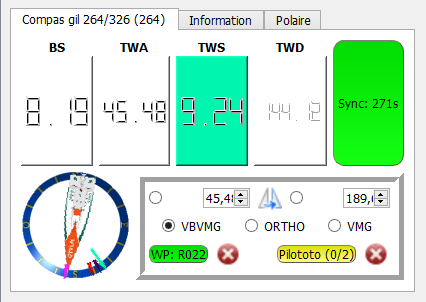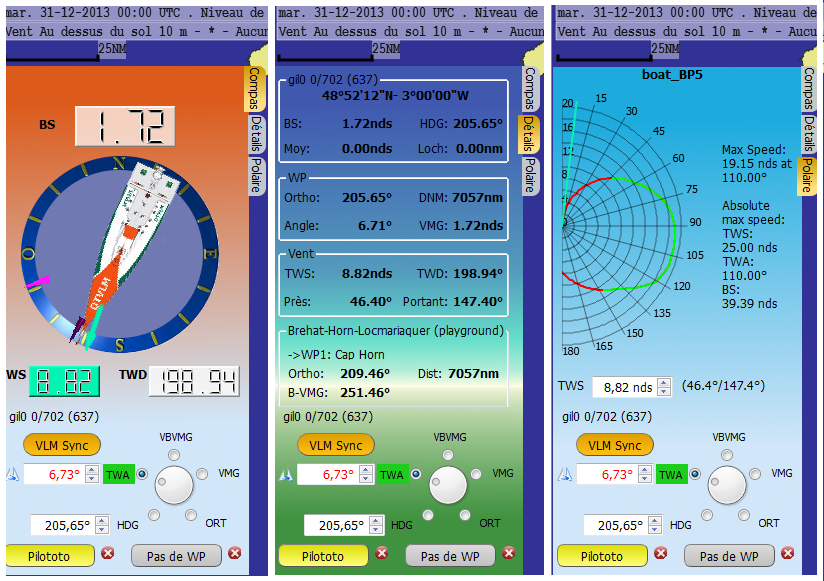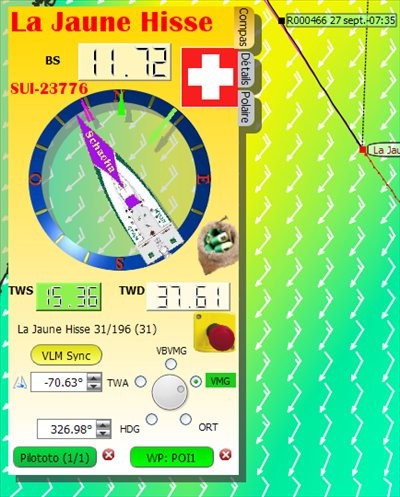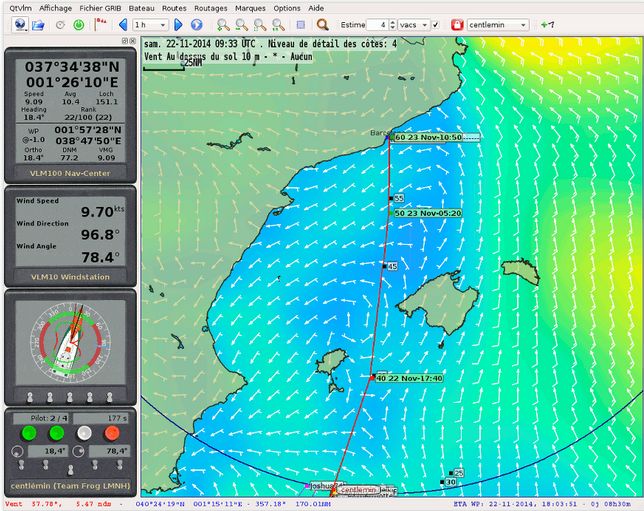Tableau de bord : Différence entre versions
| (18 révisions intermédiaires par 3 utilisateurs non affichées) | |||
| Ligne 1 : | Ligne 1 : | ||
[[QtVlm#L.27interface_de_qtVlm|Retour]] | [[QtVlm#L.27interface_de_qtVlm|Retour]] | ||
| + | =Tableau de bord classique= | ||
| − | [[Image:Outils_VLM. | + | |
| + | [[Image:Outils_VLM.png]] | ||
Le bouton VLM Sync reste en rouge tant que la synchronisation n'est pas terminée | Le bouton VLM Sync reste en rouge tant que la synchronisation n'est pas terminée | ||
| + | |||
Un paramétrage dans le menu "Paramètres VLM" permet de recentrer ou non le bateau au milieu de l'écran à la suite de chaque synchronisation. | Un paramétrage dans le menu "Paramètres VLM" permet de recentrer ou non le bateau au milieu de l'écran à la suite de chaque synchronisation. | ||
| + | |||
| + | |||
| + | En cliquant sur 'Le WayPoint en cours' on peut régler celui-ci avec les valeurs désirées. | ||
| Ligne 17 : | Ligne 23 : | ||
* VBVMG | * VBVMG | ||
Ces 3 derniers pilotes pointent vers le waypoint courant. | Ces 3 derniers pilotes pointent vers le waypoint courant. | ||
| − | |||
| − | + | On peut trouver ici '''([[Les_modes_de_pilotage|Plus d'aide]])''' des précisions sur les différents modes de pilotage. | |
| + | |||
| + | La couleur du bouton WP correspond au pilote actif, les autres restant grisés: | ||
| + | *Jaune: WP défini dans VLM mais pas de POI correspondant dans qtVlm | ||
| + | *Vert: WP défini dans VLM et il y a un POI correspondant dans qtVlm | ||
| + | *Bleu: Wp défini dans VLM et il y a un POI correspondant dans qtVlm, mais le cap à suivre tel que défini dans VLM est différent de celui défini dans le POI de qtVlm | ||
| + | |||
| + | PS: Sous gestion du 'Bateau réel' le bandeau est différent. [[Régler QtVlm pour gérer un 'vrai' bateau ]] | ||
| + | |||
| + | =Tableau de bord customisé= | ||
| + | |||
| + | ==En utilisant le tableau de bord de Maitai== | ||
| + | |||
| + | Voir [[Personnaliser le tableau de bord]] | ||
| + | |||
| + | On obtient un nouveau tableau de bord avec trois interfaces accessible en cliquant sur les onglets latéraux. | ||
| + | |||
| + | [[Image:SkinTableauOnglet.png]] | ||
| + | |||
| + | ==Vous pouvez aussi faire votre propre tableau de bord== | ||
| + | |||
| + | * D'abord créer un nouveau bandeau; | ||
| + | c'est simplement une modification du C:.../ Programm Files / qtVlm / img / skin_compas.png > faire une copie même emplacement > l'ouvrir avec Gimp ou PS > procéder aux modifications désirés > sauvegarder en renommant, par ex, le nom de ton bateau > | ||
| + | * Puis ouvrir (sur qt) Bateau > paramètre du/des bateaux > cocher "Utiliser skin spécifique" > parcourir > indiquer le nom du nouveau skin ! | ||
| + | |||
| + | par exemple (merci denyto) :) | ||
| + | |||
| + | [[Fichier:screen15.jpg]] | ||
| + | |||
| + | ==Customiser son tableau de bord avec Flexiboard (en développement)== | ||
| + | |||
| + | Pour les amateurs de tuning et autres customisations, il y a maintenant un plugin qui permet de configurer intégralement son tableau de bord (graphisme, taille et position des instruments, infos affichées par chaque instrument, etc.) | ||
| + | |||
| + | [[Fichier:flexiboard2.jpg]] | ||
| + | |||
| + | Vous pouvez télécharger le plugin en version source (testé sous linux), ou binaire windows 32 ou 64 bits ici ''(seule la version 32 bits est fonctionnelle actuellement)'' : https://bitbucket.org/jmb/flexibleboard/downloads. | ||
| + | |||
| + | Il y a plusieurs exemples fournis avec, mais le seul pleinement fonctionnel est le « Skinned VLM Board » contenu dans le fichier « Skinned.ui » | ||
| + | |||
| + | Il y a une doc qui explique comment faire son propre TdB ici : https://bitbucket.org/jmb/flexibleboard/wiki/Tutorial | ||
| + | |||
| + | Lire aussi sur le forum de VLM: [http://www.virtual-winds.org/forum/index.php/topic/7392-plugin-tableau-de-bord-pour-qtvlm/#entry258918 forum] | ||
[[QtVlm#L.27interface_de_qtVlm|Retour]] | [[QtVlm#L.27interface_de_qtVlm|Retour]] | ||
| + | |||
| + | |||
| + | [[Catégorie:qtVlm]] | ||
Version actuelle datée du 26 octobre 2016 à 15:07
Sommaire
Tableau de bord classique
Le bouton VLM Sync reste en rouge tant que la synchronisation n'est pas terminée
Un paramétrage dans le menu "Paramètres VLM" permet de recentrer ou non le bateau au milieu de l'écran à la suite de chaque synchronisation.
En cliquant sur 'Le WayPoint en cours' on peut régler celui-ci avec les valeurs désirées.
5 boutons correspondent aux modes de navigation disponibles :
- Heading = Cap constant (paramètre : un cap)
- Angle = Régulateur d'allure (paramètre : un angle au vent)
- Pilote ortho
- Meilleur VMG
- VBVMG
Ces 3 derniers pilotes pointent vers le waypoint courant.
On peut trouver ici (Plus d'aide) des précisions sur les différents modes de pilotage.
La couleur du bouton WP correspond au pilote actif, les autres restant grisés:
- Jaune: WP défini dans VLM mais pas de POI correspondant dans qtVlm
- Vert: WP défini dans VLM et il y a un POI correspondant dans qtVlm
- Bleu: Wp défini dans VLM et il y a un POI correspondant dans qtVlm, mais le cap à suivre tel que défini dans VLM est différent de celui défini dans le POI de qtVlm
PS: Sous gestion du 'Bateau réel' le bandeau est différent. Régler QtVlm pour gérer un 'vrai' bateau
Tableau de bord customisé
En utilisant le tableau de bord de Maitai
Voir Personnaliser le tableau de bord
On obtient un nouveau tableau de bord avec trois interfaces accessible en cliquant sur les onglets latéraux.
Vous pouvez aussi faire votre propre tableau de bord
- D'abord créer un nouveau bandeau;
c'est simplement une modification du C:.../ Programm Files / qtVlm / img / skin_compas.png > faire une copie même emplacement > l'ouvrir avec Gimp ou PS > procéder aux modifications désirés > sauvegarder en renommant, par ex, le nom de ton bateau >
- Puis ouvrir (sur qt) Bateau > paramètre du/des bateaux > cocher "Utiliser skin spécifique" > parcourir > indiquer le nom du nouveau skin !
par exemple (merci denyto) :)
Customiser son tableau de bord avec Flexiboard (en développement)
Pour les amateurs de tuning et autres customisations, il y a maintenant un plugin qui permet de configurer intégralement son tableau de bord (graphisme, taille et position des instruments, infos affichées par chaque instrument, etc.)
Vous pouvez télécharger le plugin en version source (testé sous linux), ou binaire windows 32 ou 64 bits ici (seule la version 32 bits est fonctionnelle actuellement) : https://bitbucket.org/jmb/flexibleboard/downloads.
Il y a plusieurs exemples fournis avec, mais le seul pleinement fonctionnel est le « Skinned VLM Board » contenu dans le fichier « Skinned.ui »
Il y a une doc qui explique comment faire son propre TdB ici : https://bitbucket.org/jmb/flexibleboard/wiki/Tutorial
Lire aussi sur le forum de VLM: forum